Получите ответ на вопрос по 1С бесплатно, заполните заявку
Организация может оказывать материальную помощь своим мобилизованным сотрудникам в размере, который сама определит. Это выплата социального характера и не входит в состав заработной платы. В статье рассказали, как оформить такую выплату в 1С:ЗУП.
Внимание
Данный вид материальной помощи не облагайте НДФЛ и страховыми взносами (подп. 18 п. 1 ст. 422 НК РФ, подп. 93 п. 1 ст. 217 НК РФ, подп. 15 п. 1 ст. 20.2 Федерального закона от 24.07.1998 № 125-ФЗ).
Шаг 1. Создайте новую запись
Для настройки данного вида начисления в 1С:ЗУП разделе «Настройка» – «Начисления» необходимо создать новую запись. Например, «Материальная помощь сотруднику в связи с мобилизацией» (рис. 1).

Рисунок 1
Шаг 2. Сделайте необходимые настройки
На закладке «Налоги, взносы, бухучет» в разделе «НДФЛ» необходимо установить переключатель в положение «Не облагается» (подп. 93 п. 1 ст. 217 НК РФ) (рис. 2).
В разделе «Страховые взносы» в поле «Вид дохода» необходимо выбрать «Доходы, целиком не облагаемые страховыми взносами, кроме пособий за счет ФСС и денежного довольствия военнослужащих» (подп. 18 п. 1 ст. 422 НК РФ, подп. 15 п. 1 ст. 20.2 Федерального закона от 24.07.1998 № 125-ФЗ) (рис. 2).
В разделе «Налог на прибыль, вид расхода по ст. 255 НК РФ» необходимо установить переключатель в положение «Не включается в расходы по оплате труда» (рис. 2).
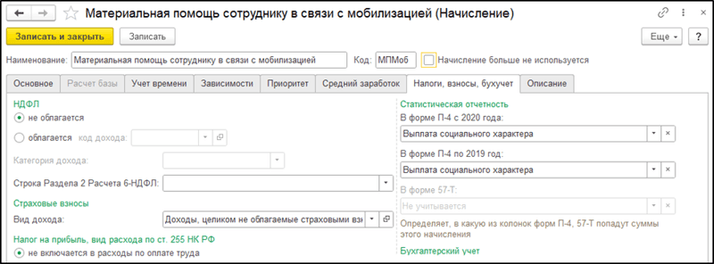
Рисунок 2
Шаг 3. Начислите матпомощь
Начисление данного вида материальной помощи производите с помощью документа «Материальная помощь» в разделе «Зарплата» – «Материальная помощь» (рис. 3).
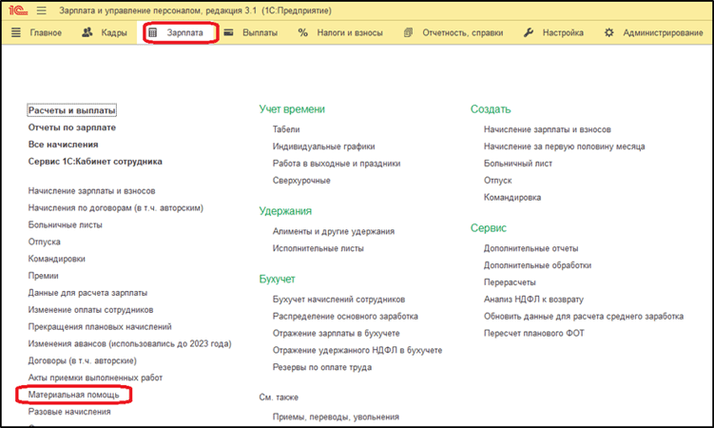
Рисунок 3
В поле «Вид матпомощи» выберите из перечня ранее созданный вид начисления «Материальная помощь сотруднику в связи с мобилизацией» (рис. 4).

Рисунок 4
При необходимости заполните поля «Основание выплаты», «Счет, субконто» для уточнения способа отражения начисления в бухучете, «Учитывать как».
Затем в табличную часть подберите сотрудника, которому выплачиваете материальную помощь, и в колонке «Результат» укажите сумму матпомощи (рис. 5).
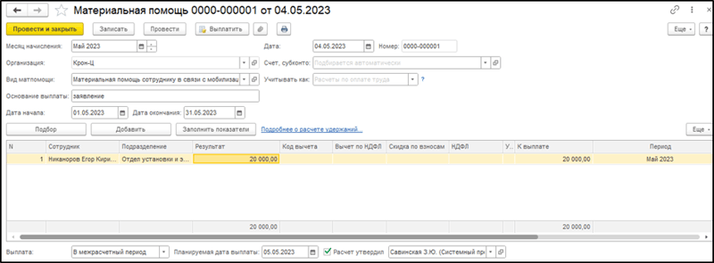
Рисунок 5
Колонки «Код вычета», «Сумма вычета», «НДФЛ» будут незаполненными, так как данный вид материальной помощи не облагается НДФЛ.
Далее в поле «Выплата» установите, как будете выплачивать сумму – в межрасчет или с заработной платой. Проверьте значение в поле «Планируемая дата выплаты».
Если у вас остались вопросы по особенностям расчета, звоните по телефону 8 (499) 956-21-70 или напишите в чат справа.